
【船旅準備14】2024年*秋*最新版 船での快適なネット環境を作るための準備
2023年春クルーズ北回り(114回)
2013年秋クルーズ南回り(81回)
ピースボートクルーズに乗船しました。
世界一周「船旅の準備」「自由行動のヒント」と
YouTubeでは「旅vlog動画」も発信しています!
この記事の動画 ↓
こんにちは!クルーズ船チャンネル Sallyです
今回はクルーズ中、船内で快適にネットを利用するために 日本で準備しておくことを中心にお話します。
現在118回クルーズが航行中ですが、ネット環境もかなり良くなり 乗船者のブログなどSNSの発信もタイムラグなく見ることができます。
いやぁ~2024年春114回とは比べ物にならないくらいの進歩ですね~!
とはいえ洋上で使うネットは無料ではありませんから できるだけギガを抑える工夫や、情報を保存しておいて ネットなしで閲覧するための準備は今、日本にいる間にしておく必要があります。
前回ご紹介した音有さんのブログをヒントに 試してみて最低限あったほうがいなぁと思うノウハウをお届けします。日本にいると実感できないような洋上でのネットの遅さに対して、早くなったとはいえできるだけギガを抑える方法は、きっと皆さんの役に立つと思います。ネットが苦手な人も、洋上に出たら否が応でも対応しなければならなくなるので、洋上で慌てることなく、また洋上で不要なお金を使わないよう、今から準備しておけば安心です。ぜひ動画を止めながらぼちぼちやってみてください。今回はスマホを中心にお話しますがタブレットiPadでも応用できます。
このような流れでやっていきます。
1 100日間に来る不要なメールをどうするか

メールでのやり取りは主流でなくなったとはいえ、毎日不要なメールが1通も届かないという人はいないと思います。日本にいるとその都度ゴミ箱に入れたりできますが、1週間も洋上でネットを繋がなかったりするとそういうメールが何十通も溜まってしまいます。
以前の発信でもお話したように、日本にいる間に不要なメールをブロックする作業を行ってください。これだけでもかなりメールフォルダがすっきりするはずです。まだ見ていない人は 【船旅準備06】を参考にしばらく作業をつづけてみてください。
それから、必要なメールを「フォルダ分けする」という方法もありますので興味がある人は検索してやってみてください。ちょっとややこしくてひと手間かかりますが慣れればメールフォルダがすっきりします。
そして今回もう一つの裏技的な方法をブログ音有さんが紹介していたので
私の方でも採用wパクらせていただきます。
それは、新たにメールアドレスを作るという方法です!クルーズに出てからもメールで連絡を取りたいという人そう多くはないかと思います。新しいアドレスを作って、その人達にだけそれを教えておけば余計なダイレクトメールが来ることもありません。またネットで予約するツアーも新しいメルアドを連絡先に使えば大量のメールに埋もれることもありません。
大事なメールが大量のメールに埋もれそうな懸念のある人は今から準備しておいて メールをすっきりと利用できる環境を作っておきましょう!
2 ブラウザは何を使っていますか?

これから快適なネット環境を作るための前段階として確認しておく点がブラウザです。ブラウザって何?という人もいるかと思いますので簡単に説明します。スマホで何かを閲覧するときに使う元になるものです。
iPhoneにはSafariが元々入っています。AndroidにはGoogle Chromが入っているようです。無意識につかっている人も多いかと思いますのでここでブラウザの設定を確認しておきましょう。
【iPhone】
設定>Safari>デフォルトのブラウザアプリ>どれになっているか確認
デフォルトとは標準という意味です
【Android】
設定>アプリ>標準のアプリで確認
(設定項目が見つからない場合は、設定画面で「アプリ 標準」で検索)
確認をしたら標準ブラウザをGoogle Chromに設定しておきます。理由は、Webサイトの情報を保存してネットのないところでも閲覧することができるからです。
方法は、以前のこちらの記事を見ててやり方をメモしておいてください。
ブラウザの設定方法はこちらを見てください
<🧉🧉中休み☕☕>
ITに関する動画の台本を書く時は本当に時間がかかります。調べることが多すぎるからです。
AIを使って台本を書けないかと思い、最近初心者向けのAI解説本を購入してざっと読みました。ネットで検索しても情報が多すぎて取捨選択ができません。やっぱりこういう時は本に限りますね。この本は後で紹介しますが、
これからはAIを使えなければ取り残されてしまいます。一昔前のパソコンや最近のスマホと同じです。AIはそれ以上に進歩がめざましく用途も検索だけでなく、文字に関してだけでも文章の生成、要約、訂正、翻訳、アイディア出しまでやってくれます。まるでプロフェッショナルな先生が専属で付いているようです。凄いのは、やりとりした情報をドンドン ストックして学習し もっともっと賢くなっていくのです。

文字だけではなく画像、動画、音楽などありとあらゆるものがその対象です。私は正直言って、本職である日本語教師の仕事もなくなるのではと不安になり、先日 AIに相談してみました。インテリジェンスな領域でもAIに取って代わる世の中は加速度的に進むでしょうね。
AIにはできないこと、、、それをAIを活用しながら考え自分なりのポジションを確立していくのが今後の人間ができる唯一のことなのかもしれませんね。
それでAIでの台本作りですが、、、まだAIを使いこなせないのでしばらくはカチカチとキーボードを使う日々が続きそうです。。。
あぁこれさえもアナログのような感覚に陥ってしまいます。
3 広告カットの実際
Webサイトの広告をカットするための設定は以下の通りです。
Google Chrom画面から
【iPhone】
右下の3つの点>設定>コンテンツ設定>ポップアップのブロック「オン」
【Android】
右上のメニュー>設定>サイト設定>ポップアップとリダイレクト、広告>それぞれ「有効」
設定項目が見つからない場合は、設定画面で「ポップアップ、広告」で検索
詳しい方法はこちらを見てください
ここではChromeのやり方だけをご案内しましたが、他のブラウザもそれぞれポップアップのブロック設定ができますので、設定で検索してブロックをオンにしておくといいでしょう。
4 検索はAIを使うのが一番!

Webページが写真や動画のせいで なかな開かない問題を解決してくれるのはやっぱりAI検索です。AI検索の仕組みは、ネット上にある情報を横断検索し、文字で結果を出してくれるものです。これを使わない手はないです。AI検索については過去の動画で詳しくデモンストレーションもしています。
【自由行動11 ロードマップ1】
【自由行動18 情報収集 中級編】
などご覧ください。(動画のほうがわかりやすいです)
ここではAIを使った検索を簡単にまとめておきます。
情報源は先にお話した『ChatGPT & Copilotの教科書』中島大介さんの本です
AIについての原理原則から使う方法まで初心者にもわかりやすい本なのでお勧めです。

AIはたくさんの種類があり 特性も違いますが、
文字に関して初心者はChatGPTをとりあえず使っていれば問題ないです。
スマホのアプリがあります。類似のアプリがあるので間違えないようこちらからダウンロードしてください。

Copilotというものも言語を操るAIは同じGPTです。こちらもアプリがあります。CopilotはMicrosoftが開発したAIなのでWordやExcelなどのOfficeアプリケーションとの連携ができます。スマホで使うならChatGPTでもCopilotでもどちらでもいいと思います。答えが違うので2つを見比べるのが尚 良いと思います。こちらの2つは以前にも紹介したAIです。
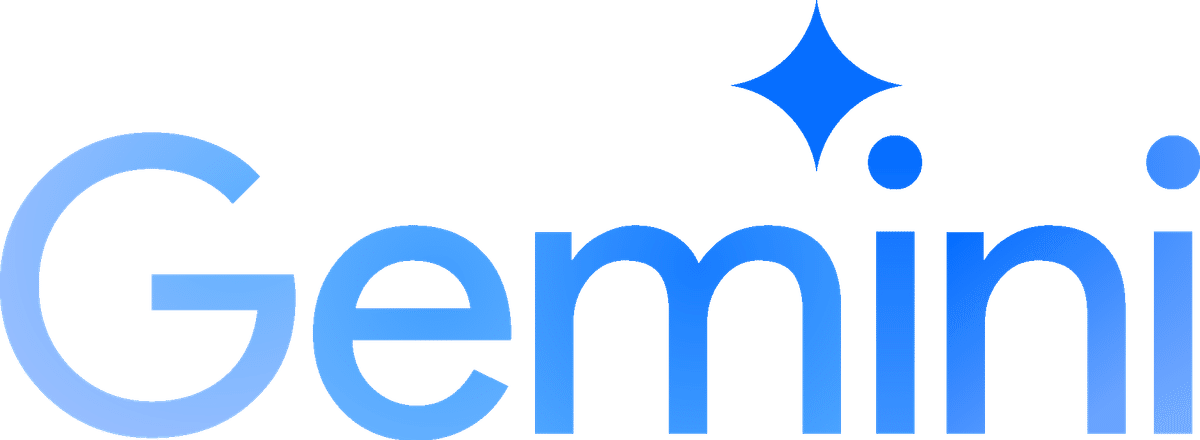
GeminiというはGoogleが開発しているAIです。特徴は検索に強く、情報も新しいです。2024年2月にスマホで使えるアプリが出たようですね!
新しい情報を検索するならGeminiが一番いいですね!
iPhoneの人はGoogle検索の画面に小さいですがGeminiのアイコンがあります。Andoroidにはないのかな?あればそれを利用した一番手っ取り早いです。
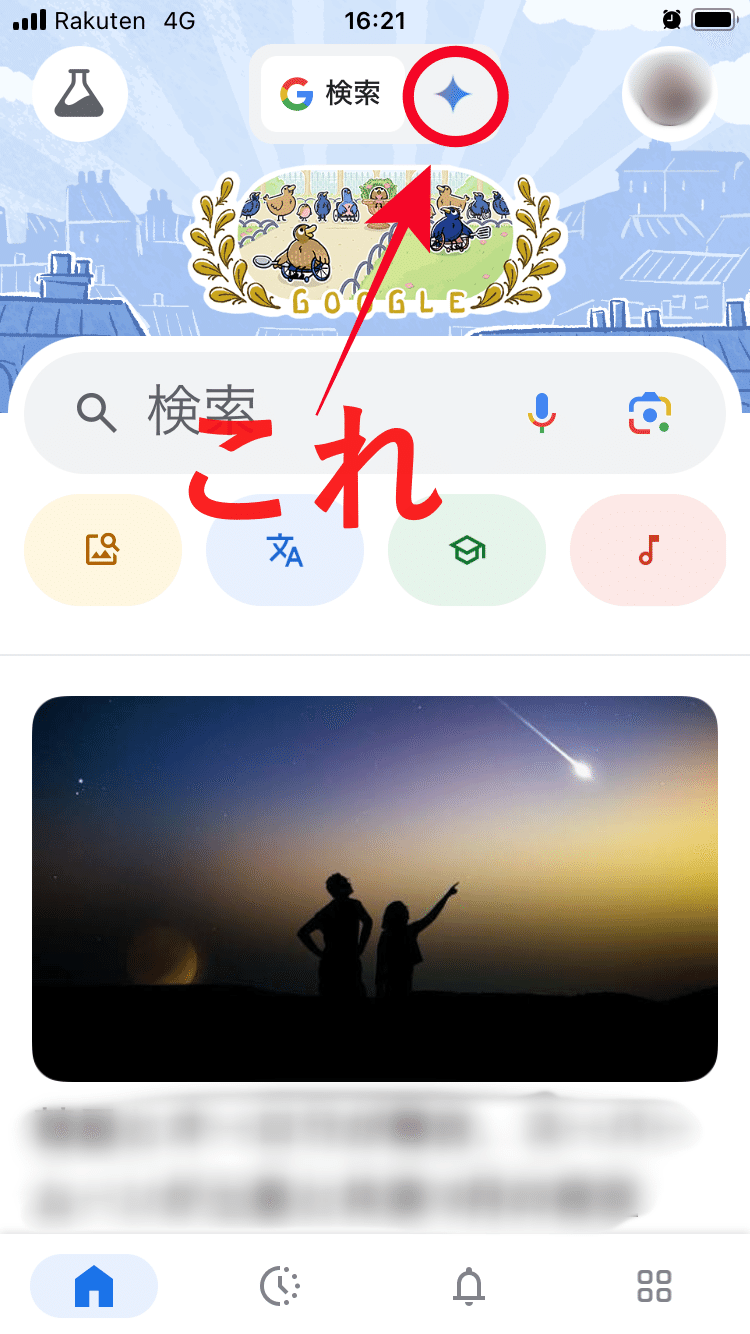
アプリはこちらからダウンロードしてください。スマホのQRコードをスマホで読み取る方法がわからない人はそちらも参考にしてください

他にも検索に特化したPerplexityや、
ChatGPTより検索の性能がいいと言われるClaude、
Perplexityのライバル視されているGenSparkというのも最近出たようです。AIの進歩は目覚ましく私もなかなか付いていけませんが、AI検索を極めたい人は調べて使ってみてください。
5 YouTubeの広告ブロックと動画のダウンロード方法

これらの方法、実はネットを探せばたくさん紹介されているのですが、本来YouTubeプレミアムという有料会員になって利用できるものなので、違法ではないにしろ途中で使えなくなったり安全とは言えないものも混ざっているようのです。その中でご紹介するのは、ブラウザを経由して利用する方法です。ブラウザについては、2番で「Google Chrome を標準ブラウザに」とご案内しました。そのGoogle Chromeとは別のブラウザを使ってYouTubeを閲覧するということです。

Braveというブラウザを使います。Webサイトの広告や画像ブロックを設定したように、Braveは、そのYouTube版といえばわかりやすいでしょう。Braveを使うことで煩わしい広告がブロックされます。試しに通常はCMが付いているキムタクチャンネルを例に見てみましょう。
このBraveは、広告がブロックされるだけではなく、ダウンロードも可能で、保存しておくとネットのない環境でもその動画を見ることができます。私も試してみましたが問題なく見られました。ただ、このクルーズ船チャンネルはYouTubeを利用させてもらっているのでここで詳しく説明するのは控えたいと思います。興味がある人はこちらをご覧ください。
便利すぎるBraveについては安全性を疑う声もあましたので気になる人はこちらの「深堀り」もご覧ください。
さいごに
AIの進歩はますます激しくなっていきます。皆さん付いてきてくださっているでしょうか?
私は50代なかばでシニア世代にはなりますが、幸い二十歳からワープロなどキーボードを使い始め、日本語教師という職業柄、教材づくりのために一般家庭にパソコンが普及し始めたWindows97をローンで買い、使い始めて四半世紀。昔はノウハウ本を見ながらぼちぼち使い方を習得できていた時代でしたが今はそれすら追いつきません。
私より上の世代の皆さんでスマホやパソコンまでも積極的に使っていこうとされる姿勢には本当に頭が下がります。スマホひとつにしても、なきゃないで死ぬわけではありません。でも、あったら本当に世界が広がりますし、これで繋がる縁もあります。

現在航行中の118回の皆さんが事前に私のチャンネルを通してつながり、
乗船してすぐ60人もの仲間が集まったという知らせを受けて、
本当にこのチャンネルを続けてきて良かったと思っています。
ぜひここまで読んでださった皆さん、世代もバックグラウンドも違いますが、ピースボートに乗ってみたいという思いは同じだと思いますので、
ぜひフォローもしていただき、ぼちぼちのアップではありますが、
旅好きなご友人にもご紹介していただきたいです。
そしてクルーズ船という人生を楽しめる場があることをもっともっと知ってもらえたらと願っています。
今日はここまでです。
この記事がよかったら
「ハートマーク」、「フォロー」他のSNSへシェアもよろしくお願いします!
読んでくださってありがとうございます
いいなと思ったら応援しよう!

